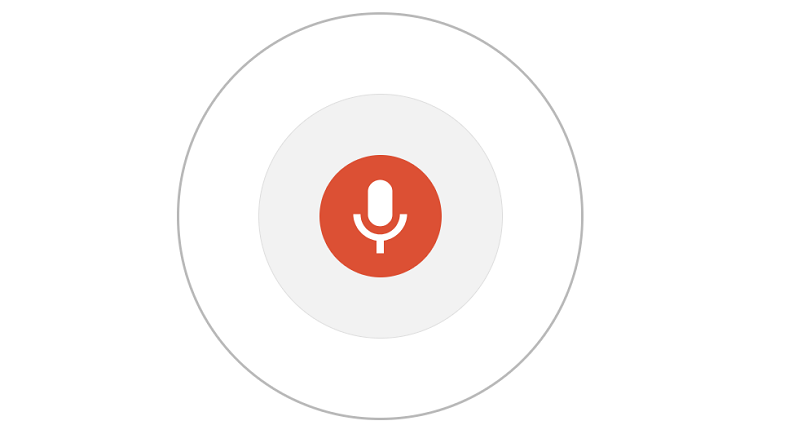Puede traducir su voz en texto a través de Google Docs, el servicio de preparación de documentos que ofrece Google a sus usuarios. Le explicamos lo que debe hacer.
En lugar de escribir durante una entrevista, conferencia, entrevista o conferencia, es un método muy útil para grabar audio. Sin embargo, cuando desee traducir el contenido de esta grabación de audio a texto, el proceso de traducción de la grabación de audio a texto Será largo y laborioso. Con Google Docs, el servicio de preparación de documentos de Google traducir la grabación de voz en texto Puede realizar el proceso sin esfuerzo.
De hecho, muchas aplicaciones móviles en nuestros dispositivos móviles tienen la capacidad de traducir lo que se dice en texto, pero por alguna razón esta situación parece más difícil cuando se escribe un texto en la computadora. Con Google Docs traducir la grabación de voz en texto El proceso no es nada difícil, incluso después de algunos intentos, será tu mayor asistente en este asunto.
¿Cómo transcribir grabaciones de audio con Google Docs?
- Paso 1: Descargue el programa VLC Media Player a su computadora desde aquí y complete la instalación,
- Paso 2: Abra un documento de Google Docs en blanco aquí,
- Paso 3: Abra la herramienta de escritura por voz,
- Paso 4: Abra la grabación de voz que desea traducir a través de VLC Media Player,
- Paso # 5: Coloque las ventanas abiertas una al lado de la otra para facilitar el control,
- Paso # 6: Comience a reproducir la grabación de voz desde VLC,
- Paso # 7: En Google Docs Inicie la herramienta de escritura por voz,
- La traducción de la grabación de voz a texto se completará en un tiempo que varía según la duración de su grabación de voz.
- Paso # 9: Corrija los posibles errores tipográficos.
Paso # 1: Descargue el programa VLC Media Player en su computadora y complete la instalación:
Descargue el programa en el videoLAN del sitio web oficial de VLC Media Player y complete la instalación. Para traducir la grabación de voz a texto La razón para usar VLC La capacidad de reproducir muchos formatos de archivo diferentes. Si hay otro programa al que está acostumbrado, puede continuar usándolo.
El programa VLC Media Player es un programa que se puede utilizar en todos los sistemas operativos diferentes, como Windows, macOS y Linux. Además para instalar y usar es completamente gratis. Por lo tanto, no descargue el programa desde fuera del sitio web oficial e ignore los anuncios de suscripción paga.
15 pequeñas características desconocidas de VLC Media Player
Paso 2: abre un documento de Google Docs en blanco:
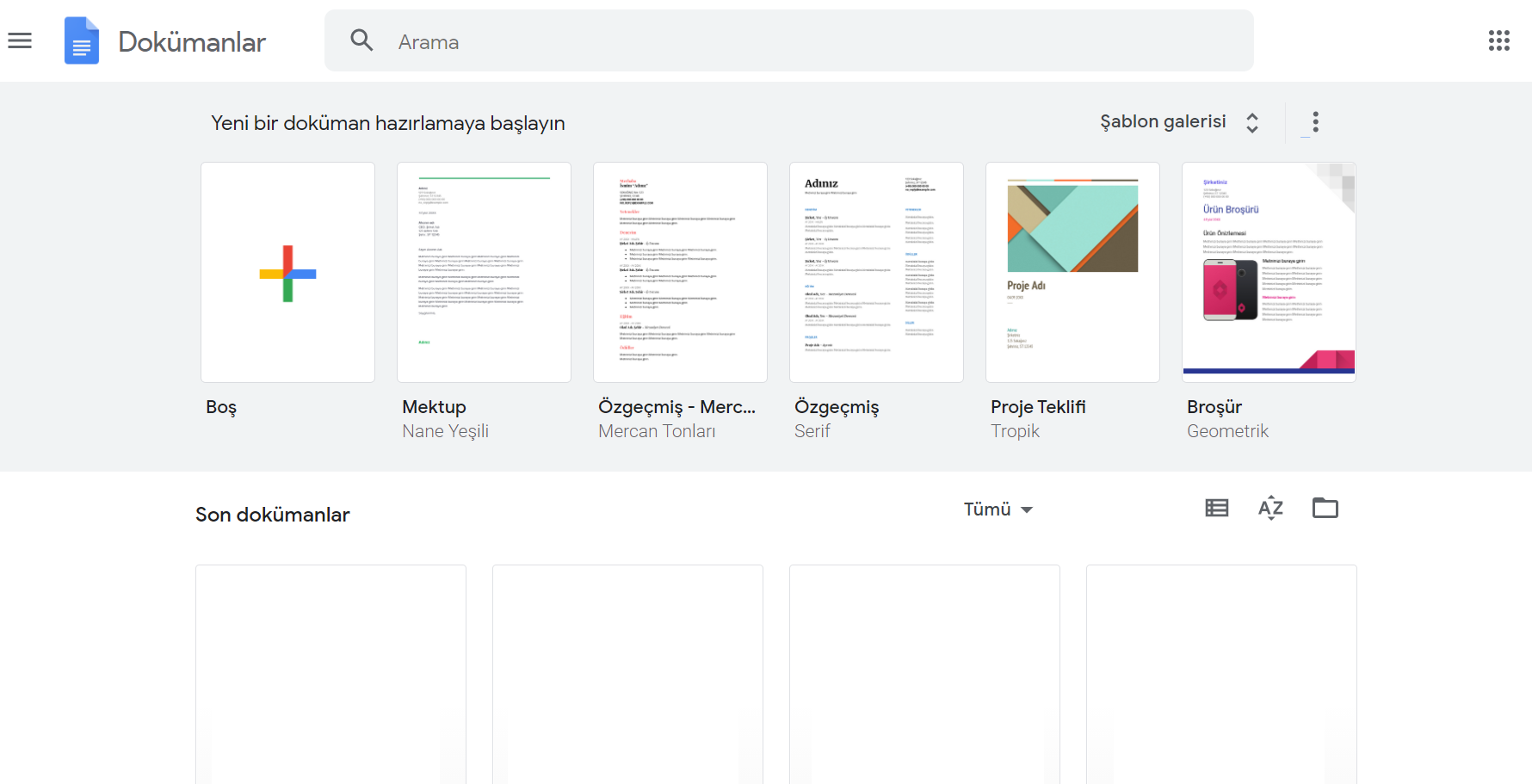
Para utilizar el servicio Google Docs, debe iniciar sesión con la información de su cuenta de Google después de abrir la página docs.google. En el navegador de Internet que utiliza previamente con la información de su cuenta de Google Si ha iniciado sesión, puede comenzar a utilizar Google Docs a través de su cuenta registrada.
Cuando abra la página de Google Docs, verá los documentos que ha preparado antes, la galería de plantillas y la opción de documento en blanco. Una de las plantillas listas para usar Si no desea utilizarlo, puede elegir la opción de documento vacío.
¿Cómo puede utilizar Google Docs de forma más segura?
Paso # 3: Abra la herramienta de escritura por voz:

La herramienta más importante que te permite traducir grabaciones de voz a texto con Google Docs, Es la herramienta de escritura por voz disponible en Documentos. Puede abrir la herramienta Escritura por voz a través del menú Herramientas o usando la combinación de teclas Ctrl + Shift + S. La herramienta se ejecutará en el momento en que la abra, haga clic en ella para cerrarla.
6 aplicaciones útiles para traducir una voz o una grabación de voz en texto
Paso # 4: Abra la grabación de audio que desea transcribir a través de VLC Media Player:
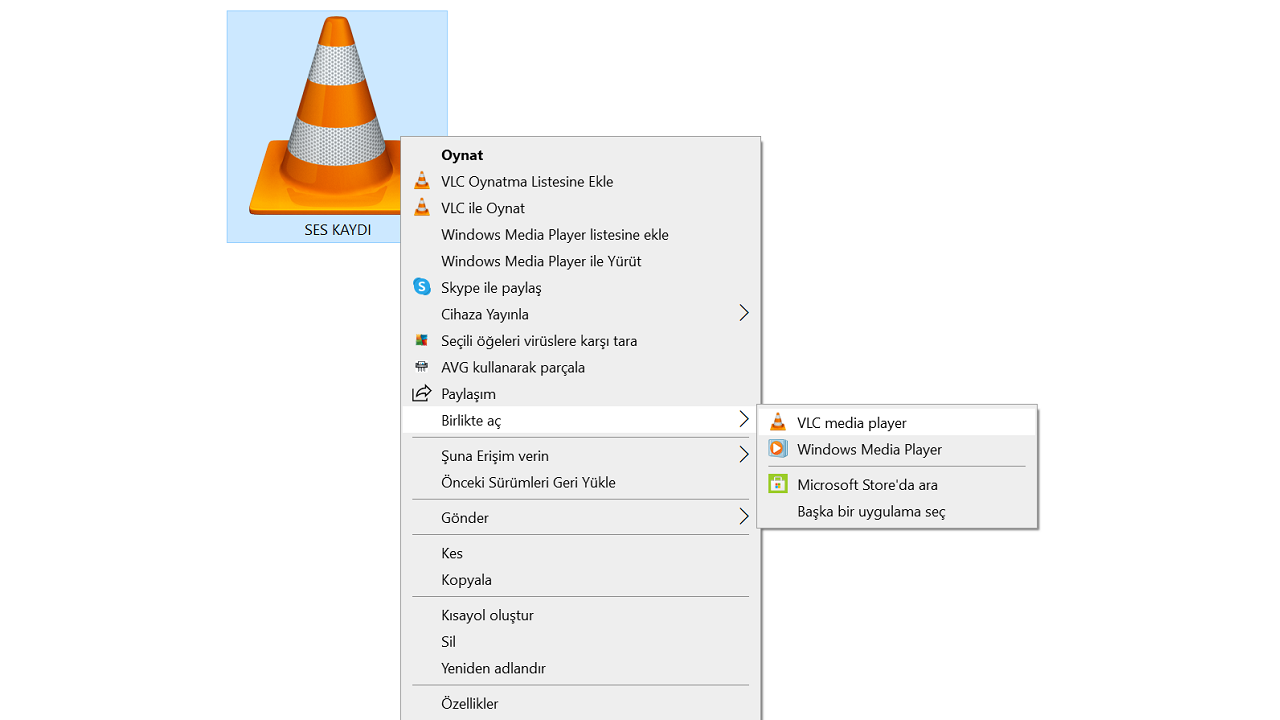
Para iniciar la grabación de voz que ha tomado con sus dispositivos móviles o usando un dispositivo diferente a través de VLC Media Player; Cuando hace doble clic en el archivo, puede elegir VLC entre las aplicaciones sugeridas para abrir o cuando hace clic derecho en el archivo, puede elegir entre las Entre las opciones Open With Puedes elegir VLC.
Paso # 5: Coloque las ventanas abiertas una al lado de la otra para facilitar el control:
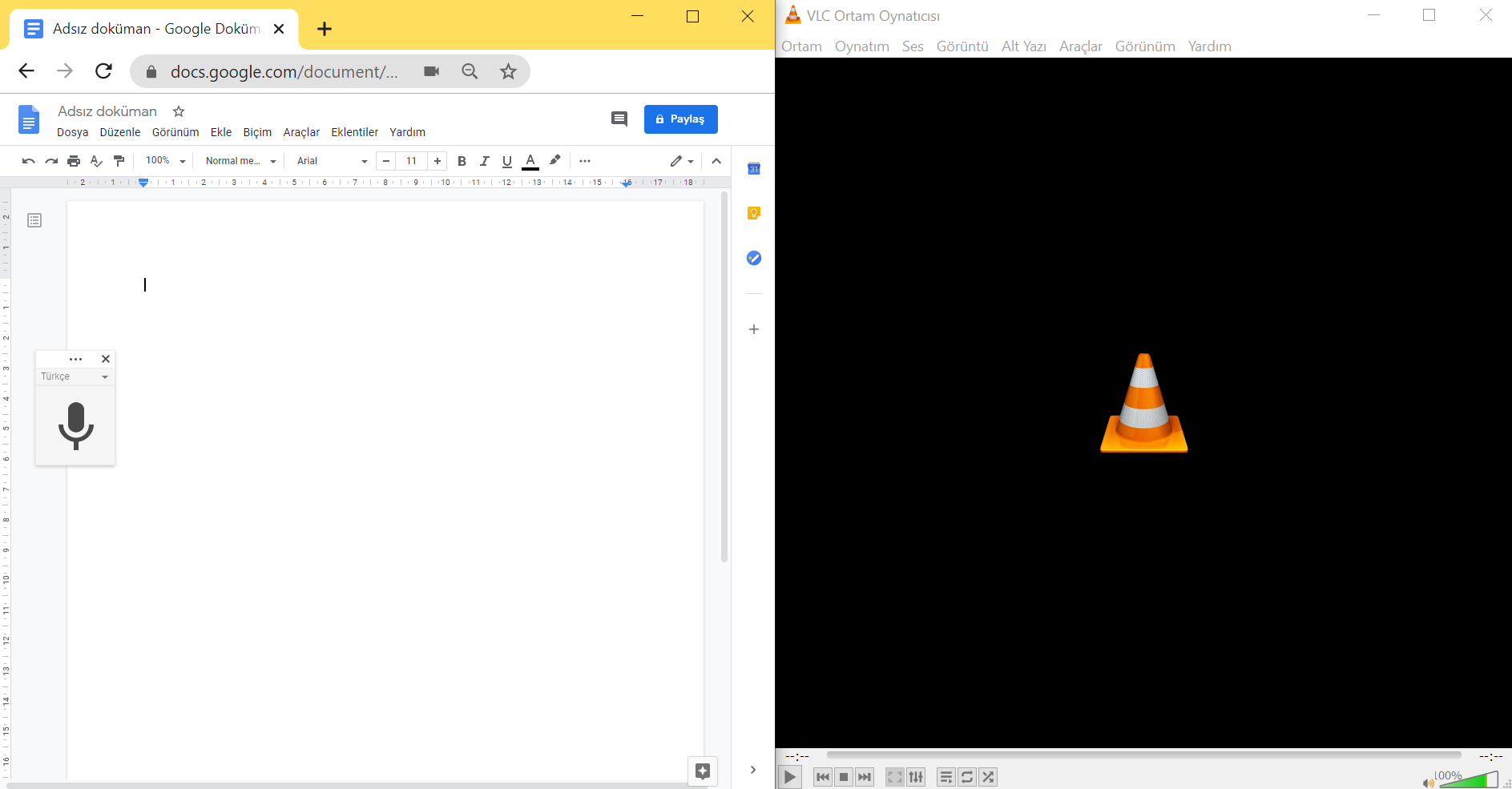
Como resultado de los pasos que ha seguido hasta este punto, su computadora; Con la herramienta Escritura por voz abierta, haga clic en un Página del documento de Google Docs y debe estar abierta una ventana de VLC Media Player donde la grabación de audio que desea transcribir está abierta pero no se está reproduciendo. Puede ajustar el tamaño de las dos ventanas una al lado de la otra para facilitar el control, o si está utilizando dos monitores, puede colocarlos en dos pantallas diferentes.
Paso # 6: Inicie la grabación de audio:
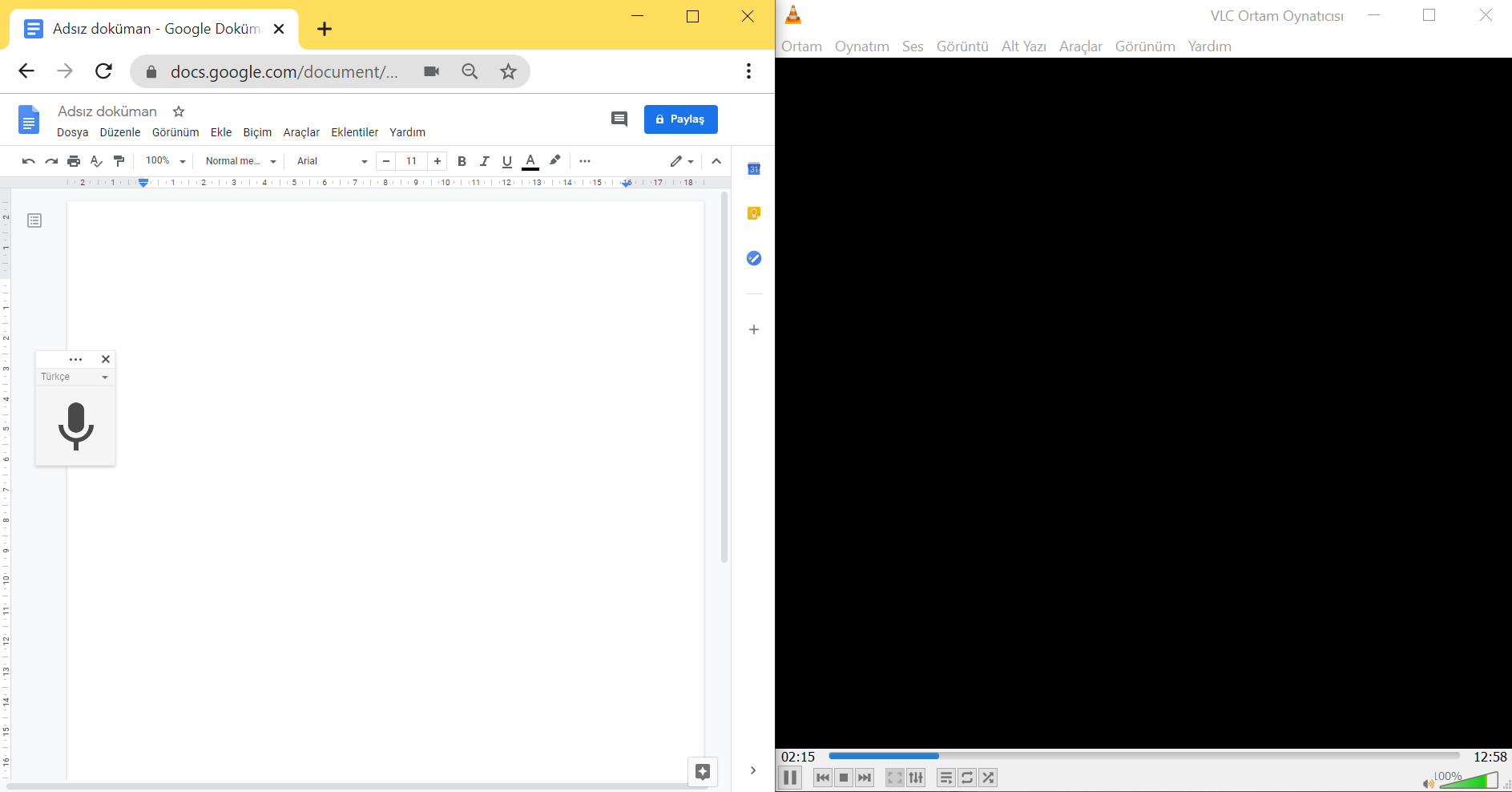
En la ventana de VLC Media Player donde está abierta la grabación de audio que desea traducir Hacer clic en el botón de reproducción iniciar la grabación de audio. Probablemente habrá un breve espacio al comienzo de la grabación de audio, así que no se apresure a iniciar la herramienta de escritura por voz.
Paso # 7: Inicie la herramienta de escritura por voz:
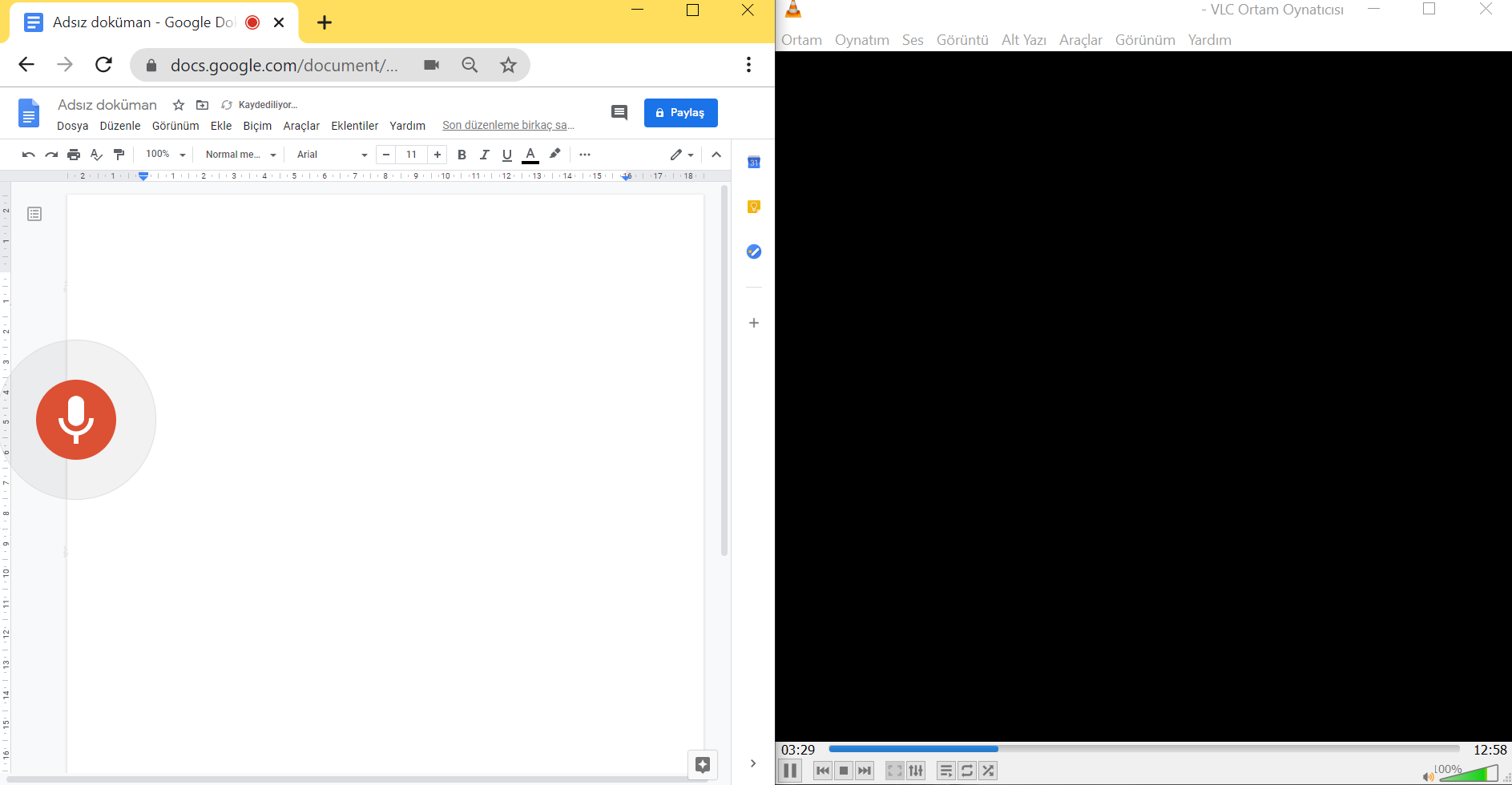
Haga clic en la herramienta Escritura por voz que ha abierto a través del menú Herramientas o usando la combinación de teclas Ctrl + Shift + S. comenzará a funcionar en el momento en que haga clic y transcribirá cada palabra que haya percibido. Cuando el vehículo está en marcha, se convierte en un botón rojo, solo presione el botón para detenerlo.
Paso # 8: La traducción de la grabación de audio a texto se completará en un tiempo que varía según la duración de su grabación de voz:
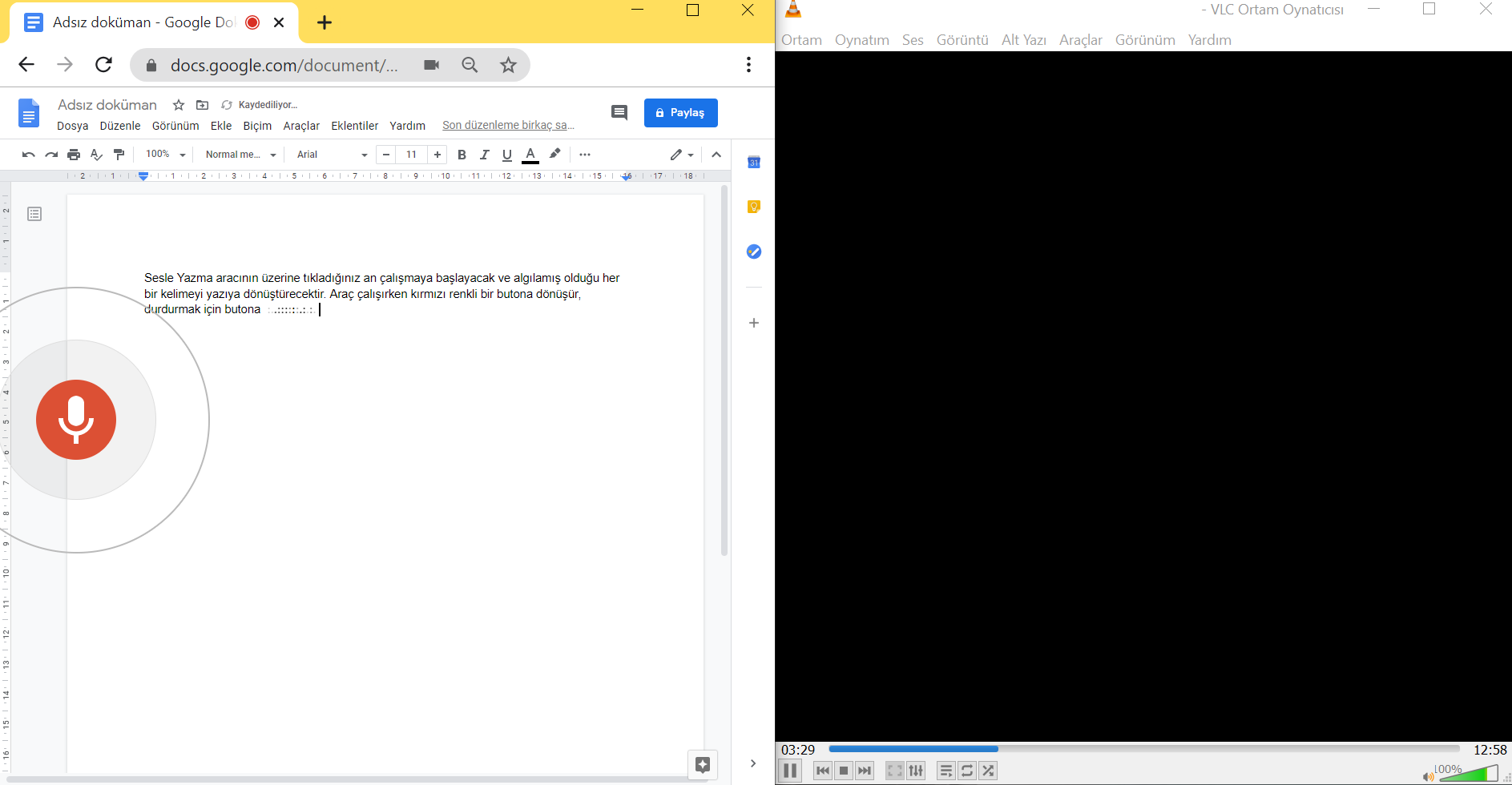
Después de iniciar la grabación de audio y la herramienta de escritura por voz, la herramienta comenzará a transcribir todas las palabras que detecte. Según la duración de tu grabación de voz Toda la grabación de audio se convertirá en texto en un tiempo variable.
Paso # 9: Corrija posibles errores tipográficos:
Si bien la herramienta de escritura por voz de Google Docs es bastante ingeniosa, todavía no es perfecta. Probablemente muchos en el artículo. con puntuación y errores tipográficos será recibido. Independientemente, será una tarea mucho más fácil que transcribir una grabación de audio de una hora.
La respuesta a la pregunta de cómo transcribir grabaciones de audio con Google Docs consta de los pasos anteriores. Como transcribir grabaciones de voz largas una por una para aquellos que no quieren lidiar con el trabajo duro este método salvará vidas.